News
Wir freuen uns sehr, dass Frau Levenig (GS1) und Herr von Seggern die SILBER MEDAILLE beim Internationalen Deutschen Trainings-Preis 2014/2015 gewonnen haben. Herzlichen Glückwunsch!
Um das Zerschneiden von Bilder bei der Pdf-Erstellung mit Adobe Acrobat XI Pro zu vermeiden, müssen die Bilder vom CMYK-Modus in RGB umgerechnet werden.
Auch bei Word muss die automatische Bildkomprimierung ausgeschaltet werden, sonst leidet die Bildqualität beim Speichern.
Ab PowerPoint 2007werden alle importierten und eingebundenen Bilder automatisch komprimiert. Diesergibt zwar eine kleinere Datei, der Qualitätsverlust ist aber teilweise starksichtbar und die Komprimierung lässt sich nicht rückgängig machen. Da dieEinstellungen nur dokumentbezogenen gespeichert werden, empfiehlt es sich, zuBeginn der Bearbeitung jedes Dokuments immer die Komprimierung auszuschalten.
Und so funktioniertes in 2007:
Um die Einstelloption zu aktivieren muss ein Bild angeklickt werden. Dann überden Reiter Format, „Bilder komprimieren“, „Optionen“ BEIDE Häkchen rausnehmen. Auchdas Häkchen bei „Zugeschnittene Bereiche löschen“ komprimiert mitQualitätsverlust!
Und so funktioniert es in 2010:
EinDokument öffnen und über „Datei“, „Optionen“ den Reiter „Erweitert“ aufrufen.Hier muss ein Häkchen bei „Bilder nicht in Datei komprimieren“ gesetzt werden.
Und so funktioniert es in 2013:
Gleicher Weg wie bei 2010, jedoch kann man hier die Option „Alle neuen Dokumente“auswählen, damit die Bildkomprimierung für alle zukünftigen Dokumentedeaktiviert wird
Wir nehmen am Wettbewerb "Wiki Loves Earth" teil. Eins unserer Bilder können Sie kostenlos unter folgendem Link herunterladen: https://commons.wikimedia.org/wiki/File:Eschersheimer_Linde_(frontal).jpg
In Excel erstellte Diagramme, die in PowerPoint importiert werden, sind in 2007, falls nicht anders definiert, mit der Ursprungs-Excel-Datei verknüpft. Beim Umkopieren in andere Order kann diese Verknüpfung verloren gehen. Wenn Sie die Excel-Datei, auf die sich das Diagramm bezieht noch haben, gehen Sie im Office-Menü auf "Vorbereiten" und "Verknüpfungen mit Dateien bearbeiten" und wählen Sie den neuen Pfad aus.
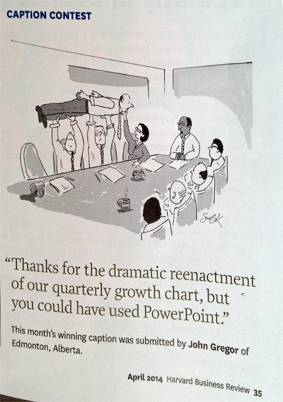
Neben der seit August 2013 verfügbaren deutschen Version von Prezi-Desktop gibt es nun auch die Internetversion sowie die gesamte Website auf Deutsch.
Außerdem werden verschiedene einstündige Online-Trainings mit Prezi-Experten in Deutsch angeboten mit folgenden Inhalten:
- Erste Schritte mit Prezi
- Das Meiste aus Prezi machen
- Prezi-Guru: Verbessern Sie Ihre Prezis
- Prezi for Teams: Advanced Techniques
- Prezi für Teams: Business-Fallstudie
- Prezi für Teams: Im Klassenraum
Sie können bei PowerPoint 2010 Ihr eigenes Template alsStandard einstellen, es wird dann mit PowerPoint zusammen geöffnet. Dafür müssenSie es nur als blank.potx an der entsprechenden Stellen im System abspeichern. Meist ist der Pfad: C:\Dokumente und Einstellungen\NAME\Anwendungsdaten\Microsoft\Templates.
Sollten diese Ordner nicht angezeigt werden, können Sie sie unter Systemsteuerung - Ordneroptionen sichtbar machen.
Wir wünschen Ihnen allen schöne Feiertage und einen guten Rutsch ins Neue Jahr.
(ab Version 2007)
Bei Diagrammen ändern sich ab dem Einfügen einer sechsten Datenreihe die automatisch vergebenen Farben bzw. die Intensität der Farben ... sie bekommen einen "Grauschleier". Das passiert bei jedem neu aufgezogenen Diagramm sowie bei bestehenden, deren Daten neu ausgewählt werden und dabei über die fünfte Datenreihe hinausgehen.
Nachvollziehen kann man das Problem am besten, wenn man die Akzente 5 und 6 der Designfarben auf weiß setzt. Wählt man nun ein Balkendiagramm mit 5 Datenreihen ist die letzte Datenreihe weiß. Erweitert man das Diagramm um eine weitere Datenreihe, werden alle Datenreihen "grauer", d.h. aus weiß wird hellgrau. Alle Farben müssen jetzt neu zugewiesen werden.
Eine Microsoft-Lösung gibt es soweit wir wissen nicht.
Wir haben zwei Workarounds:
Verwenden Sie die alten MS-2003 Diagramme und konvertieren Sie sie nicht. Sie können sie ja in jedes beliebige Diagramm umwandeln. Falls Sie keine mehr haben, senden wir Ihnen gerne eins zu.
Möglichkeit 2 ist die Anschaffung von ThinkCell, das allerdings unseres Erachtens weniger "Gestaltung" ermöglicht als die MS-Office-Diagramme und "gemietet" werden muss.
Falls Sie eine Lösung für das Problem gefunden haben, würden wir uns über eine Nachricht freuen.
Sonst halten wir Sie auf dem Laufenden
Seit gestern sind wir bei LinkedIn mit einem englischen Profil unter http://www.linkedin.com/company/3534210?trk=NUS_CO-logo zu finden.
Oder gehen Sie einfach über den Link auf unserer Internet-Startseite.
An einer englischen Version unserer Homepage arbeiten wir zurzeit und denken, dass wir sie diesen Monat noch freischalten werden.
For all English speaking people: the profil on LinkedIn is in English and we are working on an English version of our homepage as well.
Coming soon.
und man findet nix mehr ...
Ab 2007 kann man wichtige Befehle auf die Schnellzugriffsleiste legen. Sie befindet sich neben der Schaltfläche "Office". Auf den kleinen Pfeil klicken und Symbolleiste anpassen. "Weitere Befehle" auswählen und die wichtigsten Befehle hier hinzufügen. Vorsicht: Nicht überfrachten.
Ab 2010 kann man sich zusätzlich einen eigenen Reiter schaffen (oder auch mehrere), in den man alle Befehle, die man häufig benutzt integrieren kann. Dafür geht man auf "Datei" und wählt "Optionen". Dort gibt es die Möglichkeit das Menüband anzupassen (heißt auch so). Den Button "Neue Registerkarte" anklicken und alle benötigten Befehle "hinzufügen". Empfehlenswert sind auf jeden Fall die beiden Button "An Raster anpassen" und "An Form anpassen". Häufig weiß man nicht warum die Elemente sich nicht "gleitend" verschieben lassen, dann ist meist "An Raster anpassen" aktiviert.
Es gibt auch Programme als Hilfe, die die alte Oberfläche in einem Extra-Reiter in PPT 2007 und höher integriert. Bei Interesse schicken wir Ihnen gerne einige Links zu.
Seit heute ist unsere neue Internet-Seite online, wir wünschen viel Spaß beim durchforsten. Es hat ein wenig gedauert, dafür ist sie aber auch sehr schön geworden.
Ansonsten sind wir bis jetzt auf Xing vertreten. Linked-in als internationale Plattform und Google+ kommen demnächst dazu. Die Links auf der ersten Seite sind also noch nicht aktiv.
Gerade ist die Nachricht reingekommen, dass es den Prezi-Deskop (kostenpflichtig) jetzt auch auf deutsch gibt. Also für alle, die bis jetzt Berührungsängste hatten …
Allerdings ist die kostenfreie Internet-Version immer noch Englisch.
Voraussetzung:
Die Grafikkarte muss mehrere Monitore unterstützen.
Wo sieht man das?
Systemsteuerung -> Anzeigeneinstellung ändern.
Dort erkennt Ihr Rechner den Beamer als 2. Bildschirm (wenn er angeschlossen ist) oder zeigt zumindest eine 1 für den aktuellen Bildschirm.
Vorgehensweise:
Schließen Sie den Beamer oder einen zweiten Monitor an. Wählen Sie in PowerPoint unter dem Reiter BILDSCHIRMPRÄSENTATION "Bildschirmpräsentation einrichten" und aktivieren Sie die Referentenansicht mit einem Häkchen.
Wechseln Sie in PowerPoint in den Präsentationsmodus, jetzt erscheint auf dem zweiten Monitor oder der Leinwand die Präsentation.
Auf Ihrem Monitor sehen Sie
- die Notizen (zoomen möglich),
- die verstrichene Zeit und
- eine Miniaturansicht aller Folien.
Bei der Miniaturansicht sind ausgeblendete Folien durchgestrichen, können aber gezeigt werden, indem man direkt darauf klickt - ansonsten werden sie übersprungen. Wenn Sie diesen Modus wählen können Sie in der Pause (falls es eine gibt) das Pausenbild stehen lassen und sonst normal mit Ihrem Rechner arbeiten.
Wenn Sie PDFs mit kostenlosen Programmen erstellen und Transparenzen nicht richtig/schön dargestellt werden, konvertieren Sie Ihr Dokument direkt über PowerPoint oder Word.
PPT/Word 2007:
Variante 1:
Im Menü "Speichern unter" als Dateityp ".pdf" auswählen.
Variante 2:
Bei "Speichern unter" auf den kleinen Pfeil klicken oder länger mit dem Curser auf "Speichern unter" stehen bleiben, anschließend "PDF oder XPS" wählen, dann wird eine Kopie als PDF abgespeichert.
PPT/Word 2010:
Hier gibt es nur Variante 1:
Im Menü "Speichern unter" als Dateityp ".pdf" auswählen.